Hoe nutteloze kanalen op Apple TV te verbergen

Als je denkt dat je Apple TV-interface te vol raakt met nutteloze apps, kun je diegenen verbergen die je niet via Ouderlijk toezicht gebruikt. Hier is hoe.
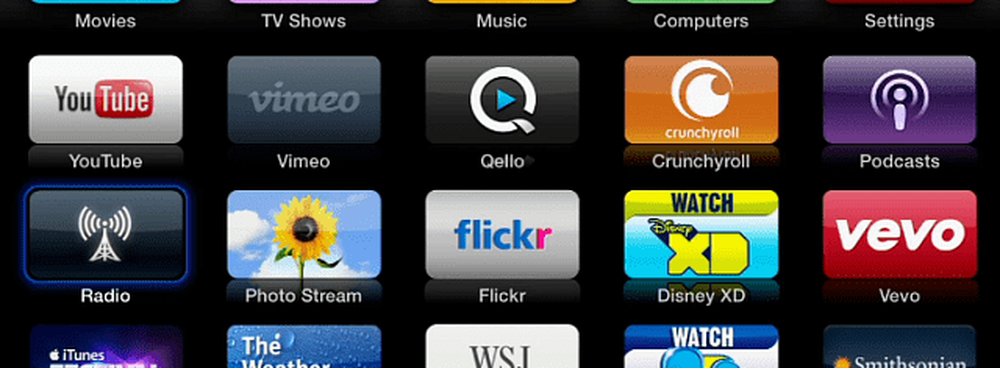
Apple TV-kanalen verbergen
Ga vanaf de Apple TV-interface naar Instellingen> Algemeen> Ouderlijk toezicht.
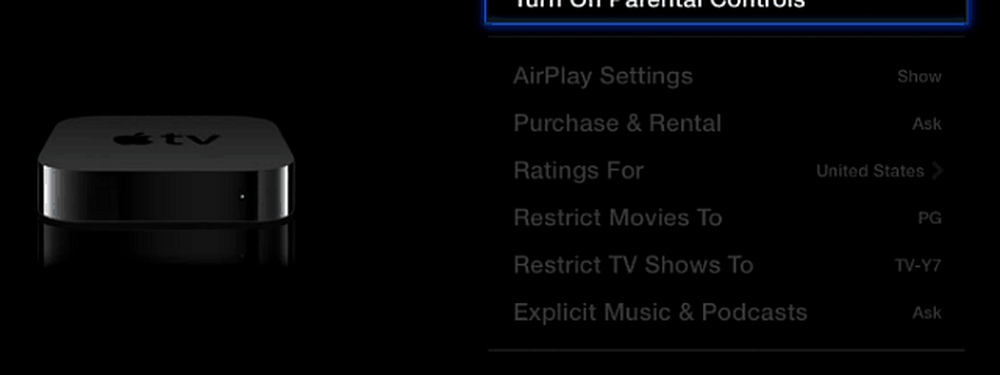
Om kanalen te verbergen, hoeft u zelfs de functie Ouderlijk toezicht niet eens in te schakelen. Scroll gewoon naar beneden tot je bij de lijst met kanaalnamen komt. Vervolgens selecteert u voor elke map die u wilt verbergen deze en wijzigt u Show to Hide.

Dat is het. Nadat u de kanalen die u wilt verbergen hebt geselecteerd, keert u terug naar het hoofdscherm om uw interface voor opschonen te zien. Zoals in dit voorbeeld, heb ik alles verborgen, behalve degene waar ik om geef - wat verrassend genoeg niet veel is.
Als u de volgorde van de kanalen wilt wijzigen, selecteert u een van de kanalen, houdt u de startknop ingedrukt totdat deze beweegt en beweegt u deze vervolgens naar wens - net zoals u dat op uw iPhone of iPad zou doen..
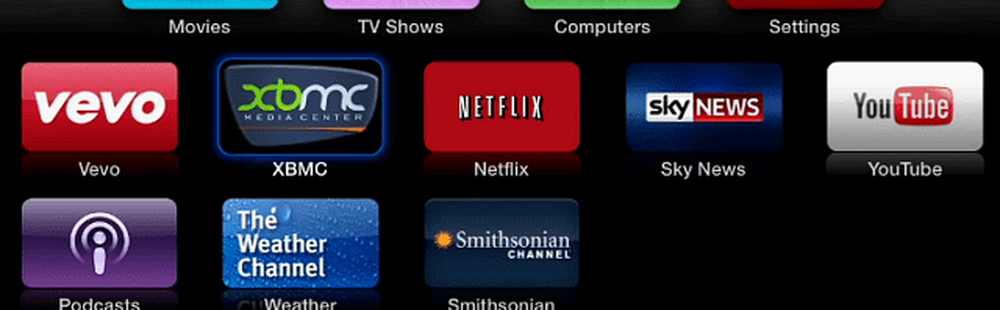
Bijwerken: Als u de nieuwste versie van Apple TV-software gebruikt (6.1.1 (6698.99.19)), is het mogelijk om naar de plek te gaan om kanalen weer te geven of te verbergen. Ga nu naar Instellingen> Hoofdmenu (voer een pincode in als je een set hebt) en dan kun je ze instellen om te tonen of te verbergen.
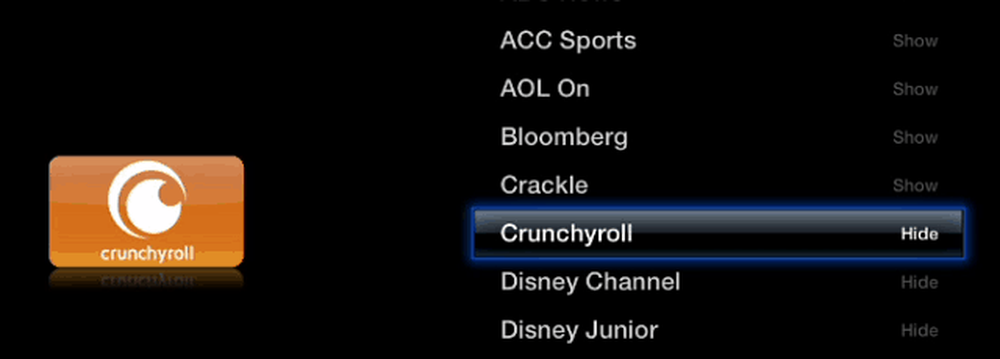
Persoonlijk ben ik veel beter op mijn Roku 3 omdat het veel meer kanalen biedt, maar met de nieuwe Roku-interface is het gemakkelijker om je kanalen te beheren en een pictogram verschijnt alleen als je je erop abonneert. Op dit moment lijkt het erop dat de Apple TV een beetje in de problemen komt en dat het zo belachelijk moet zijn om het op te ruimen om het op te ruimen.
Wat vind je hiervan? Laat een reactie achter en vertel het ons.



